Pataisykite Galaxy Tab A neįsijungs
Įvairios / / November 28, 2021
Kartais jūsų „Samsung Galaxy A“ neįsijungs, net jei jis visiškai įkrautas. Jei taip pat susiduriate su ta pačia problema, šis straipsnis jums padės. Pateikiame puikų vadovą, kuris padės išspręsti „Samsung Galaxy A“ neįsijungimo problemą. Turite perskaityti iki galo, kad išmoktumėte įvairių gudrybių, kurios jums padės naudojant.
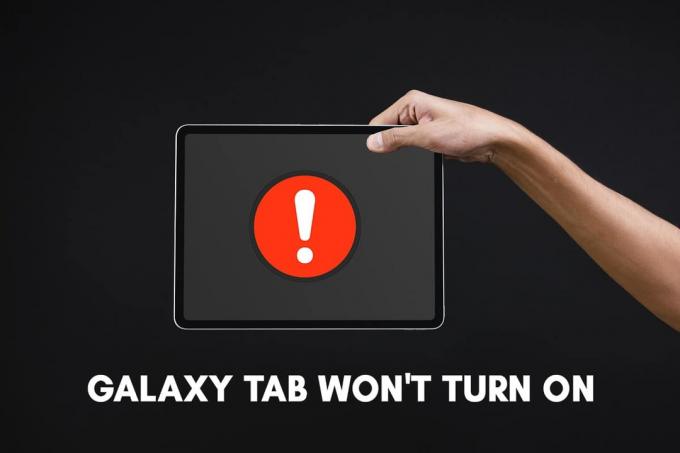
Turinys
- Kaip pataisyti Galaxy Tab A neįsijungia
- 1 būdas: įkraukite „Samsung Galaxy Tab A“.
- 2 būdas: išbandykite kitus įkrovimo priedus
- 3 būdas: netinkamai veikiantis įkrovimo prievadas
- 4 būdas: aparatinės įrangos trikdžiai
- 5 būdas: iš naujo paleiskite įrenginį
- 6 būdas: paleiskite saugiuoju režimu
- 7 būdas: „Samsung Galaxy Tab A“ gamykliniai nustatymai
- 8 būdas: išvalykite talpyklos skaidinį atkūrimo režimu
- 9 būdas: apsilankykite aptarnavimo centre
Kaip pataisyti Galaxy Tab A neįsijungia
1 būdas: įkraukite „Samsung Galaxy Tab A“.
Jūsų Samsung Galaxy Tab A gali neįsijungti, jei jis nepakankamai įkrautas. Todėl,
1. Prisijungti Samsung Galaxy Tab A prie įkroviklio.
2. Įsitikinkite, kad jūsų įrenginys išsaugotas pakankamai galios norėdami vėl įjungti įrenginį.
3. Laukti pusvalandis prieš vėl naudodami.
4. Prijunkite adapterį su kitas kabelis ir pabandykite jį įkrauti. Ši taktika išspręs problemas, kylančias dėl nutrūkusio ar pažeisto kabelio.
5. Pabandykite įkrauti „Samsung Galaxy Tab A“, prijungdami USB kabelį prie kompiuteris. Šis procesas žinomas kaip tekėjimo įkrova. Šis procesas yra lėtas, tačiau išvengsite įkrovimo problemų naudojant adapterį.
Pastaba: Jei maitinimo mygtukas pažeistas arba neveikia, ilgai paspauskite Garsumo padidinimas + Garsumo mažinimas + Maitinimas mygtukus vienu metu, kad įjungtumėte savo Samsung Galaxy Tab A.
2 būdas: išbandykite kitus įkrovimo priedus
Jei jūsų Samsung Galaxy Tab A neįsijungia net po 30 minučių įkrovimo, gali kilti problemų dėl įkrovimo priedų.

1. Įsitikinkite, kad adapteris ir USB laidas yra tinkami darbinė būklė.
2. Patikrinkite, ar nėra su adapteriu ar kabeliu susijusių problemų, išbandydami visiškai naują „Samsung“ priedų metodą.
3. Prijunkite įrenginį naudodami a naujas laidas/adapteris ir įkrauti.
4. Palaukite, kol išsikraus baterija visiškai įkrautas ir įjunkite įrenginį.
3 būdas: netinkamai veikiantis įkrovimo prievadas
„Samsung Galaxy Tab A“ neįsijungs, jei jūsų įrenginys neįkraunamas iki optimalaus lygio. Dažniausia priežastis gali būti ta, kad įkrovimo prievadas yra pažeistas arba užstrigęs pašalinių objektų, pvz., purvo, dulkių, rūdžių ar pūkų. Dėl to nekils įkrovimo / lėto įkrovimo problemų ir jūsų „Samsung“ įrenginys negalės vėl įsijungti. Štai kaip patikrinti, ar nėra įkrovimo prievado problemų:
1. Analizuoti įkrovimo prievadą naudojant kokį nors didinamąjį instrumentą.
2. Jei įkrovimo prievade radote dulkių, nešvarumų, rūdžių ar pūkelių, išpūskite jas iš įrenginio naudodami suspaustas oras.
3. Patikrinkite, ar prievade nėra sulenkto arba nepažeisto kaiščio. Jei taip, apsilankykite „Samsung“ aptarnavimo centre ir patikrinkite.
Taip pat skaitykite:Ištaisykite „Samsung Galaxy“ nepavykusį fotoaparato klaidą
4 būdas: aparatinės įrangos trikdžiai
„Galaxy Tab A“ neįsijungs, jei iškils su aparatine įranga susijusių problemų. Taip gali nutikti, kai netyčia numesite ir sugadinsite skirtuką. Norėdami pašalinti tokias problemas, galite atlikti šiuos patikrinimus:

1. Patikrinti įbrėžimų ar pažeistų žymių jūsų aparatinėje įrangoje.
2. Jei aptinkate aparatūros pažeidimus, pabandykite susisiekti su „Samsung“ palaikymo centras šalia jūsų.
Jei jūsų „Samsung Galaxy Tab A“ fiziškai nepažeistas ir išbandėte skirtingus įkrovimo priedus, galite įgyvendinti bet kokius sėkmingus metodus, kad ištaisytumėte „Galaxy Tab A“ problemą.
5 būdas: iš naujo paleiskite įrenginį
Kai „Samsung Galaxy Tab A“ užšąla arba neįsijungia, geriausias būdas tai išspręsti – paleisti iš naujo. Norėdami tai padaryti, vadovaukitės toliau pateiktomis instrukcijomis:
1. Išjunkite Samsung Galaxy Tab A būseną, vienu metu laikydami Maitinimas + garsumo mažinimas mygtukus vienu metu.
2. Kartą Priežiūros įkrovos režimas pasirodo ekrane, atleiskite mygtukus ir palaukite šiek tiek laiko.
3. Dabar pasirinkite Normalus paleidimas variantas.
Pastaba: Galite naudoti garsumo mygtukus, kad naršytumėte parinktis, ir maitinimo mygtuką, kad pasirinktumėte iš šių parinkčių.
Dabar „Samsung Galaxy Tab A“ perkrovimas baigtas ir jis turėtų įsijungti.
6 būdas: paleiskite saugiuoju režimu
Jei niekas neveikia, pabandykite iš naujo paleisti įrenginį į saugųjį režimą. Kai OS veikia saugiuoju režimu, visos papildomos funkcijos išjungiamos. Tik pagrindinės funkcijos yra aktyvios būsenos. Paprasčiau tariant, galite pasiekti tik tas programas ir funkcijas, kurios yra įmontuotos, t. y. kai iš pradžių įsigijote telefoną.
Jei po paleidimo jūsų įrenginys pereina į saugųjį režimą, tai reiškia, kad jūsų įrenginyje kilo problemų dėl jūsų įrenginyje įdiegtų trečiųjų šalių programų.
1. Išjungti jūsų Samsung Galaxy Tab A. įrenginį, su kuriuo susiduriate su problema.
2. Paspauskite ir palaikykite Galia +Patildyti mygtukus, kol ekrane pasirodys įrenginio logotipas.
3. Kai įrenginyje pasirodys „Samsung Galaxy Tab A“ simbolis, atleiskite Galia mygtuką, bet toliau spauskite garsumo mažinimo mygtuką.
4. Darykite tai iki Saugus režimas pasirodo ekrane. Dabar atleiskite Patildyti mygtuką.
Pastaba: Tai užtruks beveik 45 sekundes, kol bus rodomas Saugus režimas parinktis ekrano apačioje.
5. Prietaisas dabar įeis Saugus režimas.
6. Dabar pašalinkite visas nepageidaujamas programas ar programas, kurios, jūsų nuomone, gali neleisti „Samsung Galaxy Tab A“ ĮSIJUNGTI.
„Galaxy Tab A“ neįsijungs; problema turėtų būti išspręsta iki šiol.
Išeinama iš saugaus režimo
Lengviausias būdas išeiti iš saugaus režimo yra iš naujo paleisti įrenginį. Jis veikia didžiąją laiko dalį ir perjungia įrenginį atgal į įprastą režimą. Arba galite tiesiogiai patikrinti, ar įrenginys veikia saugiuoju režimu, ar ne per pranešimų skydelį. Taip pat galite jį išjungti čia, kaip:
1. Braukite žemyn ekraną iš viršaus. Čia rodomi pranešimai iš jūsų OS, visų prenumeruojamų svetainių ir įdiegtų programų.
2. Patikrinti Saugus režimas pranešimas.
3. Jei yra saugaus režimo pranešimas, bakstelėkite jį išjungti tai.
Dabar įrenginys turėtų būti perjungtas į įprastą režimą.
Taip pat skaitykite:12 būdų, kaip pataisyti telefoną netinkamai įkraunamas
7 būdas: „Samsung Galaxy Tab A“ gamykliniai nustatymai
„Galaxy Tab A“ gamykliniai nustatymai paprastai atkuriami siekiant pašalinti visus su įrenginiu susijusius duomenis. Todėl vėliau įrenginyje reikės iš naujo įdiegti visą programinę įrangą. Dėl to įrenginys veikia kaip naujas. Paprastai tai atliekama, kai atnaujinama įrenginio programinė įranga.
„Galaxy Tab A“ kietasis atstatymas paprastai atliekamas, kai įrenginio nustatymus reikia pakeisti dėl netinkamo funkcionalumo. Jis ištrina visą aparatinėje įrangoje saugomą atmintį ir atnaujina ją naujausia versija.
Pastaba: Atkūrus gamyklinius nustatymus, visi su įrenginiu susiję duomenys ištrinami. Todėl prieš atkuriant iš naujo rekomenduojama sukurti visų failų atsargines kopijas.
1. Išjungti savo mobilųjį.
2. Dabar laikykite Pagarsink ir Namai mygtukai kartu kurį laiką.
3. Tęsdami 2 veiksmą, paspauskite ir palaikykite Galia mygtuką taip pat.
4. Palaukite, kol ekrane pasirodys „Samsung Galaxy Tab A“. Kai tik pasirodys, paleisti visi mygtukai.
5. Pasirodys atkūrimo ekranas. Pasirinkite Išvalykite duomenis / atkurkite gamyklinius nustatymus taip, kaip parodyta.
Pastaba: Galite naudoti garsumo mygtukus, kad naršytumėte parinktis, ir maitinimo mygtuką, kad pasirinktumėte iš šių parinkčių.
6. Bakstelėkite Taip kitame ekrane, kaip paryškinta.
7. Dabar palaukite, kol įrenginys bus nustatytas iš naujo. Baigę bakstelėkite Perkrauti sistemą dabar.
„Samsung Galaxy Tab A“ gamyklinių parametrų atkūrimas bus baigtas, kai atliksite visus anksčiau minėtus veiksmus. Taigi palaukite šiek tiek ir tada galėsite pradėti naudotis telefonu.
8 būdas: išvalykite talpyklos skaidinį atkūrimo režimu
Visus įrenginyje esančius talpyklos failus galima ištrinti naudojant parinktį, vadinamą Nuvalykite talpyklos skaidinį atkūrimo režimu. Tai padės išspręsti nedideles įrenginio problemas, įskaitant „Galaxy Tab A“ neįsijungimo problemą. Štai kaip tai padaryti:
1. GaliaIŠJUNGTA savo įrenginį.
2. Paspauskite ir palaikykite Maitinimas + Pagrindinis + garsumo didinimas mygtukus tuo pačiu metu. Tai iš naujo paleidžia įrenginį Atstatymo rėžimas.
3. Čia bakstelėkite Nuvalykite talpyklos skaidinį, rodomas žemiau Išvalykite duomenis / atkurkite gamyklinius nustatymus variantas. Norėdami tai įgyvendinti, žr. ankstesnį metodą.
4. Palaukite, kol OS bus paleistas iš naujo, ir patikrinkite, ar „Samsung Galaxy Tab A“ įsijungia.
Taip pat skaitykite:9 priežastys, kodėl išmaniojo telefono baterija kraunasi lėtai
9 būdas: apsilankykite aptarnavimo centre
Jei visi pirmiau minėti metodai nepadeda išspręsti problemos, kad „Samsung Galaxy Tab A“ neišjungtų problemos, pabandykite susisiekti su netoliese esančiu „Samsung“ aptarnavimo centru ir prašyti pagalbos.
Rekomenduojamas:
- Kaip atkurti gamyklinius Samsung Galaxy S6
- Kaip ištaisyti lėtą įkrovimą „Android“.
- Kaip iš naujo nustatyti „Samsung Galaxy S8+“.
- Kaip belaidis įkrovimas veikia „Samsung Galaxy S8“ / „Note 8“?
Tikimės, kad šis vadovas buvo naudingas ir jums tai pavyko ištaisyti Galaxy Tab A neįsijungs. Praneškite mums, kuris metodas jums buvo geriausias. Jei turite klausimų / komentarų dėl šio straipsnio, nedvejodami palikite juos komentarų skiltyje.



